Le logiciel Android 12 de Google regorge de trésors intéressants, mais à moins que vous n’utilisiez l’un des téléphones Pixel de Google, il est encore loin d’atterrir entre vos mains.
Le rythme de tortue de la plupart des mises à jour Android est un autre sujet pour un autre jour (tout comme la tortue nommée Rupert dont je suis presque sûr qu’elle est responsable – ce coquin à la carapace visqueuse). Aujourd’hui, je souhaite explorer des solutions créatives pour apporter une petite mais importante quantité de la bonté d’Android 12 sur n’importe quel appareil cette minute.
Cette minute, dites-vous? Pourquoi, oui, M. Giggles ! Avec une touche de créativité et une pincée de magie de l’ornithorynque en option, vous pouvez découvrir une poignée de friandises inspirées d’Android-12 sur n’importe quel appareil Android, avec n’importe quelle version d’Android – et avec très peu d’effort – dès maintenant. Tout ce dont vous avez besoin est la bonne application et quelques minutes de configuration, et de délicieuses versions d’Android 12 seront prêtes et attendront votre ingestion.
Pour être clair, ce ne sont pas les changements les plus importants et les plus bouleversants qu’Android 12 a à offrir. En ce qui concerne des éléments tels que le moteur de thème du système Material You ou les améliorations de la confidentialité d’Android 12 au niveau de la salle des machines, rien de moins que la mise à jour du système d’exploitation elle-même ne peut livrer la marchandise. Mais en dehors de ces fonctionnalités fondamentales, Android 12 propose de délicieuses spécialités qui améliorent l’expérience – et celles sont ceux que vous pouvez imiter le plus partout.
Alors prenez le bavoir le plus proche, préparez-vous du soda au raisin et préparez-vous à laver tous ces délices, et creusons.
[Want even more advanced Android knowledge? Check out my free Android Shortcut Supercourse to learn tons of time-saving tricks for your phone.]
Table des matières
Fonctionnalité Android 12 n° 1 : le tableau de bord de confidentialité
L’une des fonctionnalités de confidentialité au niveau de la surface les plus importantes d’Android 12 est un petit quelque chose impertinent appelé Privacy Dashboard. Il s’agit d’un centre de contrôle étendu et amélioré pour tout ce qui concerne la confidentialité de votre téléphone, et il est plus facile que jamais de surveiller exactement comment les applications accèdent aux types d’informations sensibles, puis de récupérer le contrôle comme bon vous semble.
Sans l’aura d’Android 12 sur votre écran enduit de graisse, une application astucieuse appelée – oh, oui – Tableau de bord de confidentialité peut combler le vide. Privacy Dashboard est calqué sur son homonyme Android 12 et presque identique à ce doppelgänger Android natif à tous égards.
Pas mal, non ?
Le tableau de bord de confidentialité est entièrement gratuit. L’application propose des dons facultatifs dans l’application si vous souhaitez soutenir le développeur, mais pour le moment, ils ne déverrouillent aucune fonctionnalité supplémentaire ou ne font rien d’autre que vous faire sentir au chaud, flou et comme une personne avec environ trois dollars moins sur leur compte bancaire.
En ce qui concerne le sujet connexe de la confidentialité, l’application nécessite quelques formes d’accès avancé au niveau du système pour faire ce qu’elle doit faire, mais tout est parfaitement justifiable. Le développeur explique même quelles sont exactement les autorisations et pourquoi elles sont nécessaires sur la page Play Store de l’application et dans les écrans de configuration initiaux. Le code est open source, aussi, pour que tout le monde puisse jeter un coup d’œil et voir exactement ce qu’il en est. Et si vous vous inquiétez toujours de la façon dont l’application pourrait gérer vos données douces et persistantes, il vous suffit de consulter sa page d’informations sur l’application dans les paramètres de votre système. Vous verrez qu’il n’a même pas la possibilité d’accéder à Internet, ce qui signifie qu’il n’y a aucun moyen réel de transférer des informations hors de votre appareil même s’il le voulait (ce qu’il semble sûr de dire que non).
Fonctionnalité Android 12 n°2 : indicateurs de confidentialité améliorés
Poursuivant notre thème de confidentialité, un autre élément Android 12 que vous pouvez vous accorder cette seconde est le système d’indicateurs visibles inspiré d’Apple qui apparaît chaque fois qu’une application accède au microphone ou à la caméra de votre appareil. C’est, espérons-le, quelque chose dont vous n’aurez jamais besoin ou que vous ne serez jamais surpris de voir, mais c’est un peu intelligent de protection de la vie privée supplémentaire et une pincée de sensibilisation supplémentaire à avoir.
Et devine quoi? La meilleure application pour gérer la tâche est la même que celle que nous venons de parcourir. Oui, en effet : La belle Tableau de bord de confidentialité vous a couvert.
Installez simplement l’application, si vous ne l’avez pas déjà fait, puis appuyez sur “Paramètres de l’application” sur son écran principal. Là, vous verrez l’option pour vous assurer que la fonction “Indicateurs de confidentialité” est active avec une fonction “Personnalisation des indicateurs” qui va au-delà de la propre implémentation Android 12 de Google.
Comment? Pourquoi, je vais vous dire comment, curieuse tasse d’émerveillement : cela vous permet de (a) contrôler exactement à quoi ressemble chaque indicateur et où il apparaît sur votre écran et (b) activer une option pour rendre ces indicateurs exploitables, donc vous pouvez facilement ouvrir le journal des autorisations associé pour plus de contexte chaque fois que vous en voyez un.
Ce qui est bien aussi, c’est que par défaut, les indicateurs affichent le réel Icônes qui permettent de voir facilement en un coup d’œil quel capteur est actif à un moment donné. C’est une interface beaucoup plus intuitive que les points requis par l’interprétation que vous obtenez avec l’équivalent natif d’Android 12.
Voir l’icône de la caméra, là-haut dans le coin supérieur droit de l’écran – bien au-dessus du beau bec brillant de mon assistant exécutif, M. Clucklesby ? C’est ça!
Oh, et en plus des indicateurs de caméra et de microphone, Privacy Dashboard comprend également un indicateur à l’écran pour l’accès à la localisation, ce qu’Android 12 ne fait pas pour une raison quelconque.
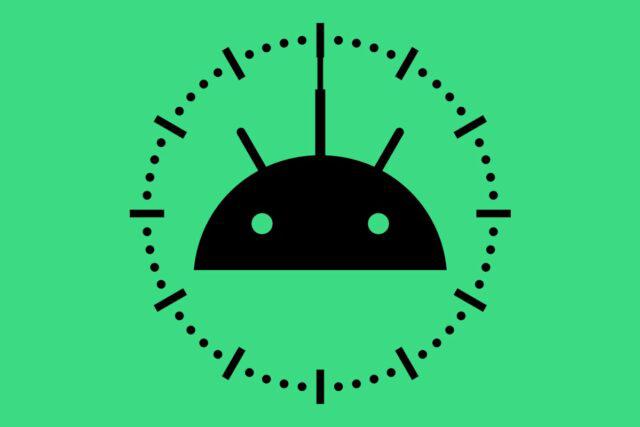
Et si vous voulez vraiment tout faire, l’application peut même vous alerter avec une notification chaque fois que l’un de ces capteurs est activement utilisé.
Fonctionnalité Android 12 n° 3 : rotation automatique plus intelligente
L’une des astuces les plus astucieuses d’Android 12 (et celle qui semble être un élément exclusif à Pixel pour le moment) est un nouveau système de rotation automatique amélioré. La fonctionnalité s’appuie sur la caméra frontale de votre téléphone pour regarder dans quel sens votre tête inclinée est inclinée à un moment donné, puis assurez-vous que votre écran correspond à cette orientation.
Vous ne pouvez pas tout à fait apporter ce spectacle complet de chiens et de poneys à n’importe quel téléphone à ce stade, mais vous pouvez donnez-vous quelque chose avec un objectif similaire – et peut-être un résultat encore plus fiable. La réponse réside dans une application spectaculaire appelée, à juste titre, Responsable de l’orientation des rotations.
Même s’il a peut-être négligé la rare opportunité d’un tripler-Titre rimant avec Rotation Orientation Station, Rotation Orientation Manager compense largement son compteur manqué avec l’intelligence exceptionnelle d’amélioration de l’écran qu’il ajoute à votre téléphone.
Ouvrez simplement l’application, assurez-vous de sélectionner ” Rotation automatique désactivée ” comme valeur par défaut générale sur son écran principal, puis appuyez sur l’icône de menu à trois lignes dans le coin supérieur droit et sélectionnez ” Conditions “.
Appuyez sur la ligne intitulée « Accessibilité » et suivez les instructions pour autoriser l’accès à l’application en tant que service d’accessibilité – quelque chose qui des sons effrayant mais est vraiment nécessaire pour qu’il puisse voir ce que fait votre téléphone à tout moment, puis ajuster votre rotation en conséquence. (Le développeur passe en revue ces autorisations et d’autres et indique exactement comment elles sont utilisées sur la page Play Store de l’application.)
Parcourez ensuite les options de cet écran et l’onglet “Applications” à côté. Vous pouvez contrôler avec précision comment et quand l’écran de votre téléphone pivotera et ne pivotera pas pour le faire fonctionner comme vous le souhaitez.
Personnellement, j’aime garder la rotation verrouillée en mode portrait avec tout sauf une petite poignée d’applications super spécifiques – des choses comme Appareil photo, Photos, Cartes et YouTube, où j’ai en fait vouloir pour afficher l’écran dans son orientation horizontale de temps en temps. En dehors de ces titres, il est assez rare pour moi de vouloir que l’écran tourne, et Rotation Orientation Manager s’assure que cela ne le fait jamais.
Fonctionnalité Android 12 n°4 : Recherche plus intelligente
Android 12 offre aux propriétaires de Pixel la possibilité de rechercher sur le Web depuis longtemps et leurs téléphones dans un seul endroit simplifié sur l’écran d’accueil. (Sérieusement, n’est-ce pas drôle qu’un système d’exploitation et un téléphone fabriqués par Google n’aient pas cette capacité de recherche jusqu’à présent ? !)
Voici un petit secret : vous n’avez pas besoin d’Android 12 ou un Pixel pour profiter de cette puissance extrêmement pratique.
Une application appelée Sésame ajoutera le même type de configuration de recherche suralimentée sur n’importe quel téléphone Android – et tout comme avec certains des autres éléments de notre petite liste amicale, il surpassera en fait la mise en œuvre de Google de manière assez significative.
Installez Sesame sur votre téléphone et procédez à sa configuration. Ensuite, placez son widget de recherche sur votre écran d’accueil, appuyez dessus avec amour et commencez à taper. Au fur et à mesure que vous saisissez des lettres, Sesame renvoie les résultats de vos applications, de vos contacts et même de vos événements de calendrier. Il indexe des domaines spécifiques dans des applications également, vous pouvez donc commencer à taper les deux premières lettres d’une équipe Slack, par exemple, et un lien direct apparaîtrait pour vous diriger directement vers cette partie de Slack.
Et, bien sûr, il suffit d’appuyer sur ces résultats pour passer à une recherche Web plus traditionnelle.
Le sésame coûte 3,50 $ après un essai gratuit de deux semaines.
Fonctionnalité Android 12 n°5 : action à une main
Enfin, dans notre collection d’adoption Android 12, il y a un petit quelque chose pour tous ceux qui ont un écran de taille plus et une main de taille normale.
Android 12 introduit enfin un mode natif à une main pour Android qui vous permet de réduire la zone active de votre écran dans une fenêtre plus petite pour un accès plus ergonomique lorsque vous en avez besoin. Mais une fois de plus, vous n’avez pas réellement avoir besoin Android 12 pour obtenir ce genre de capacité.
Tout d’abord, de nombreux fabricants d’appareils Android proposent leurs propres systèmes d’optimisation à une main dans leur versions d’Android depuis un certain temps maintenant. Sur les appareils Samsung, par exemple, essayez de rechercher la phrase dans les paramètres de votre système une main. Cela tirera le commutateur avec des instructions pour activer un mode à une main qui est déjà sur votre téléphone et qui ressemble presque de manière choquante à ce que Google a fait dans Android 12.
Si votre appareil ne dispose pas d’un tel système intégré, ne vous inquiétez pas – et allez plutôt chercher une application appelée Curseur intelligent. Alors félicitez-vous d’avoir un programme de pointage aussi astucieux sur votre compagnon virtuel.
Smart Cursor adopte une approche résolument différente pour optimiser un grand téléphone Android pour une utilisation à une main, et même si votre appareil Est-ce que ont une fonction de mode à une main intégrée, vous pourriez en fait trouver que c’est le meilleur choix. Ce qu’il fait, c’est vous donner un moyen de tirer un curseur flottant en haut de votre écran qui peut ensuite accéder à toutes les zones que vous ne pouvez pas atteindre et interagir avec eux en votre nom – un peu comme l’un de ces trucs qui vous attrapent des griffes. voir parfois dans le monde réel.
Par défaut, il vous suffit de glisser vers l’intérieur depuis l’une des zones inférieures des bords de votre téléphone pour tirer le curseur vers le haut. Ensuite, vous déplacez votre doigt pour positionner le curseur et vous appuyez n’importe où sur votre écran lorsque vous souhaitez que le curseur clique.
Smart Cursor a des tonnes d’options pour personnaliser exactement comment tout cela fonctionne. Vous pouvez vous déplacer dans la zone de déclenchement, modifier la taille et l’apparence du curseur lui-même et ajuster la durée pendant laquelle le curseur reste visible après son activation. Dans l’ensemble, c’est un moyen très réfléchi d’étendre votre portée sans avoir recours à la bêtise d’écrasement d’écran que la plupart des modes natifs à une main (y compris Android 12) nécessitent.
Smart Cursor est gratuit dans sa forme de base avec une mise à niveau facultative de 2 $ qui débloque des options avancées supplémentaires. L’application nécessite la même autorisation de service d’accessibilité du système dont nous avons parlé à quelques reprises maintenant – encore une fois, inévitablement, étant donné ce qu’elle doit faire – mais elle n’a pas d’autres autorisations alarmantes ni même un accès à Internet, donc il y a pas besoin de s’inquiéter de votre tête hilarante de cheval.
Android 12 est peut-être hors de votre portée pour l’instant, mon coursier frappant, mais avec des créations intelligentes comme celles-ci, vous pouvez apporter de splendides nouvelles fonctionnalités sur votre téléphone pendant que vous attendez – et ressentir au moins un Petit moins laissé de côté qu’avant.
Obtenez six jours complets de connaissances avancées sur Android avec mon nouveau Raccourci Android Supercourse. Vous apprendrez des tonnes d’astuces pour gagner du temps pour votre téléphone – aucun nouveau logiciel n’est requis !
